-
蓝屏错误代码是0x0000007F怎么办?
- 2015-02-10 19:03:41 来源:windows10系统之家 作者:爱win10
很多网友都不知道极速PE U盘启动的操作手法。其实极速PE U盘启动的操作手法并不难,今天小编就给大家带来了极速PE U盘启动详细图文教程。想要学习极速PE U盘启动操作手法的网友们请看下面的教程。
第一步:制作U盘启动盘前的软、硬件准备
1、U盘一个(尽量使用1G以上的U盘)
2、U盘启动盘制作工具
3、ghost系统文件:通过百度搜索“系统”找到下载地址,将你喜欢的系统下载到桌面
第二步:安装“极速PEU盘启动盘制作工具”
下载完成后,找到下载完成后的文件,双击该文件,如下图:
单击“安装”开始安装。如下图:

极速PE U盘启动详细图文教程图一
正在安装极速pe U盘启动盘制作工具,下面是安装进度条。 如下图:
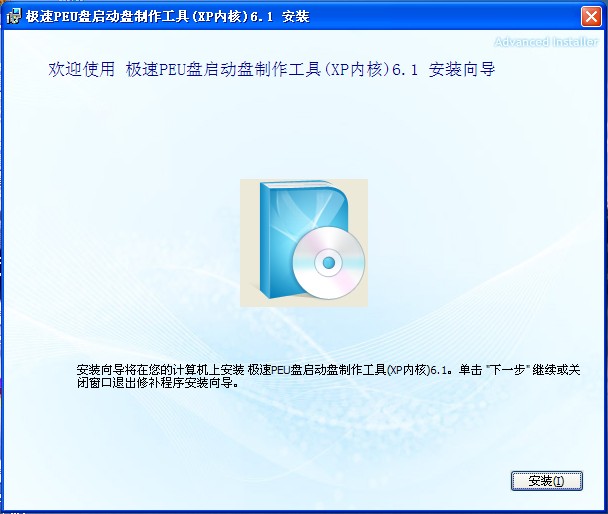
极速PE U盘启动详细图文教程图二
安装完成会自动弹出极速peU盘启动盘制作工具软件界面。如下图:

极速PE U盘启动详细图文教程图三
第三步:用“极速PEu盘启动盘制作工具”制作U盘启动盘
制作之前的重要提醒:
1:在制作U盘启动盘之前,一定要备份好U盘内的数据,因为制作过程会对整个U盘进行格式化,且不可恢复。切记!
2:在运行程序前尽量关闭杀毒软件和安全类软件(本软件涉及对可移动磁盘的读写操作,部分杀毒软件的误报会影响程序出错!)
制作U盘启动盘步骤:
制作第一步:打开本软件,将会看到如下软件界面。如下图:

极速PE U盘启动详细图文教程图四
制作第二步:插入您将要制作的U盘,下面是插入U盘后的画面。如下图:

制作第三步:选择合适的U盘后,点击左边的“一键制作PE启动盘”按钮。如下图:

极速PE U盘启动详细图文教程图五
制作第四步:这个时候会弹出一个提示框,提示U盘重要数据备份,若U盘有重要数据的可以先单独备份,避免数据丢失,若已经备份则点击“确定”开始制作USB启动盘。 如下图:

极速PE U盘启动详细图文教程图六
同时将会看到软件下方的进度条和当前状态提示。如下图:

极速PE U盘启动详细图文教程图七
制作第五步:制作完成后就会看到一个提示框和当前状态的变化。 如下图:

极速PE U盘启动详细图文教程图八
注意: 到这一步,我们的U盘启动盘已经制作完成了。但这个时候你去看U盘里面的资料是看不到的。因为我们的产品为了最大限度的避免病毒的侵害,对启动程序目录进行了隐藏,请大家放心使用。
制作第六步:测试U盘启动是否制作成功。这里直接点:“是”,会进行模拟启动。
在电脑模拟启动器上,看到这个画面,说明制作成功了,这时可以把这个界面关掉,重启电脑在真机上使用。如下图:

极速PE U盘启动详细图文教程图九
第四步:将gho系统文件复制到U盘中
下载完解压后将所下载的GHO文件或GHOST的系统文件复制到U盘中。如果没有GHOST文件,请返回重新进行下载。
第五步:设置USB为第一启动项
重新启动电脑,开机后直接狂按启动热键进入U盘系统(根据不同的U盘启动热键选择按不一样的键进入),热键就是重启电脑后设置U盘启动,为第一启动项的快捷键。比如说华硕主板的热键启动为F8电脑开机启动后,就按F8键,就会显示出光盘、硬盘、U盘供你选择从哪里启动。(重要提醒:选择热键前,请先插入 U盘),我们选择USB开头的选项按确定。如下图:

极速PE U盘启动详细图文教程图十
大家可以对照下表找到对应的热键启动
第六步:进入PE系统,开始恢复操作系统
如下图:
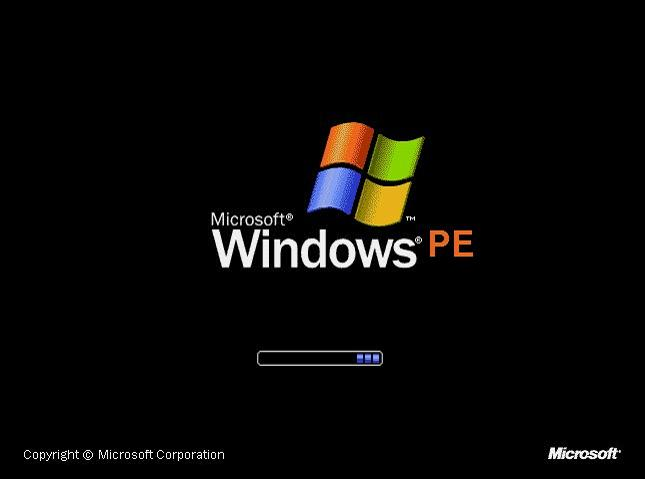
极速PE U盘启动详细图文教程图十一
第七步:用U盘启动一键安装系统
选择需要运行的系统镜像文件(默认会显示电脑中U盘中的系统镜像文件,若不是目前所需要的镜像文件,可以浏览重新选择。),选择完后点击确定。如下图:
选择磁盘分区,这里注意,一般电脑默认的C盘即为系统盘。如下图:

极速PE U盘启动详细图文教程图十二

极速PE U盘启动详细图文教程图十三
以上就是极速PE U盘启动详细图文教程。是不是很容易就学会了呢。用起电脑也比以前方便不少了吧。如果有更多关于电脑的常见问题,请关注我们的官方网站。
猜您喜欢
- 雨林木风win7 2016.05本地硬盘安装方..2017-06-22
- 小编告诉你电脑桌面图标变大了怎么办..2017-10-30
- windows系统之家重装大师怎么使用..2019-05-09
- window8纯净版系统最新下载2017-04-20
- 电脑杀毒软件哪个好,小编告诉你电脑杀..2018-04-17
- 电脑文件夹怎么设置密码2020-06-18
相关推荐
- 新磁盘装系统_新磁盘装系统方法介绍.. 2017-06-23
- win7无法禁止链接怎么办 2016-08-18
- windows7 64位iso怎么安装? 2016-09-26
- 在线一键重装系统win7教程 2017-02-16
- 电脑激活windows7办法 2022-12-02
- 键盘鼠标失灵,小编告诉你win10鼠标失.. 2018-01-02





 系统之家一键重装
系统之家一键重装
 小白重装win10
小白重装win10
 桔子浏览器爸妈版 v1.6.0.2官方版
桔子浏览器爸妈版 v1.6.0.2官方版 HDD Low Level Format Tool v4.30注册版 (硬盘低级格式化工具)
HDD Low Level Format Tool v4.30注册版 (硬盘低级格式化工具) 雨林木风ghost win10 x64专业版v201607
雨林木风ghost win10 x64专业版v201607 精易web填表模块插件包浏览器 v1.3免费版
精易web填表模块插件包浏览器 v1.3免费版 ACDSee v15.2 英文版 (图像浏览软件注册机)
ACDSee v15.2 英文版 (图像浏览软件注册机) 番茄花园 ghost win10 32位全新升级版 v2023.05
番茄花园 ghost win10 32位全新升级版 v2023.05 萝卜家园 gho
萝卜家园 gho 加加拼音输入
加加拼音输入 EssentialPIM
EssentialPIM 电脑公司 gho
电脑公司 gho 系统之家Ghos
系统之家Ghos 系统之家Ghos
系统之家Ghos 系统之家win1
系统之家win1 雨林木风Win8
雨林木风Win8 小白系统Ghos
小白系统Ghos DVDFab v9.0.
DVDFab v9.0. 粤公网安备 44130202001061号
粤公网安备 44130202001061号